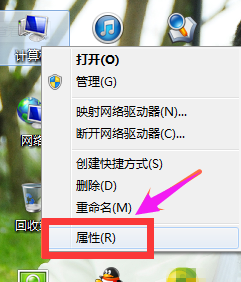大家好,今天我们来聊一聊如何查看电脑显卡型号及相关参数设置的方法。相信很多小伙伴在使用电脑的过程中,都会遇到需要了解自己电脑显卡型号和参数的情况。无论是为了玩游戏、做设计,还是进行视频编辑,了解自己的显卡性能都是非常重要的。那么,如何快速、准确地查看电脑显卡信息呢?接下来,就让我们一起来探讨一下吧!

工具原料:
系统版本:Windows 10 Pro版本21H1
品牌型号:联想ThinkPad X1 Carbon 2021
森海塞尔耳机:聆听极致音质,开启璀璨听觉盛宴
森海塞尔耳机——德国高端音频品牌,专注高保真音质与卓越工艺。提供入耳式、头戴式等多种类型,满足音乐发烧友的听觉享受。耳机设计轻盈舒适,适合长时间佩戴。
软件版本:Device Manager(设备管理器)、GPU-Z 2.44.0
一、通过设备管理器查看显卡型号
在Windows系统中,最简单的查看显卡型号的方法就是通过设备管理器。只需要右击"此电脑",选择"管理",然后在设备管理器中找到"显示适配器",展开后就能看到显卡的型号信息了。不过,这种方法只能查看到显卡的基本型号,如果需要了解更详细的参数,就需要借助其他工具了。
二、使用GPU-Z查看显卡详细信息
GPU-Z是一款专业的显卡信息查看工具,可以详细地显示显卡的各项参数,如显存容量、核心频率、显存频率等。使用GPU-Z非常简单,下载并安装后,打开软件就能看到显卡的详细信息了。不过,GPU-Z界面比较专业,如果你不了解显卡参数的含义,可能会看得一头雾水。不过不要担心,我们可以借助软件界面上的"Lookup"按钮,查看每个参数的详细解释。
三、在游戏设置中查看显卡信息
很多游戏在设置界面中,都会显示当前电脑的显卡型号和参数。例如在《英雄联盟》的设置界面中,就能看到显卡的型号、显存容量等信息。不过,不同游戏显示的信息可能有所不同,而且有些游戏可能不会显示显卡信息,需要根据实际情况来判断。
总结:
了解电脑显卡型号和参数,对于我们选择合适的游戏设置、进行硬件升级等方面都有很大帮助。通过设备管理器、GPU-Z等工具,我们可以快速、准确地查看显卡信息。当然,如果你是一名专业的硬件发烧友,可能还需要了解更多关于显卡性能的知识。但对于普通用户来说,掌握这些基本的查看方法就足够了。希望这篇文章能对大家有所帮助,让我们一起成为电脑硬件的小达人吧!
以上就是电脑技术教程《如何查看电脑显卡型号及相关参数设置的方法》的全部内容,由下载火资源网整理发布,关注我们每日分享Win12、win11、win10、win7、Win XP等系统使用技巧!网络打印机共享设置与使用指南
本文介绍了如何在局域网内进行打印机共享设置的详细步骤和注意事项,帮助用户轻松实现打印机资源共享,提高工作效率。